こんにちはこのブログの管理人ツツです!
前回の記事ではiPhoneでのスクリーンショットについての記事を書きました。
iPhoenでのスクリーンショットの方法ももうバッチリだと思います。
と言うことで今回は
iPhoneに保存されている写真や画像に手書きメモ、落書きをする方法を紹介いたします!!
しかもこの方法なら新しいアプリを入れる必要もありません!!(容量少ない人にはありがたい)
しかも新しいアプリを入れてそれを使う為に機能を覚えるのって、だるいですよね・・・
わかりますその気持ち。
この記事はこんな人におすすめ
- スクリーンショットした画像に手書きメモを残したい。
- 撮影した写真をSNSに投稿したいけど、顔は隠したい。
- 友達の顔写真にちょこっとお絵描きをしたい。
- 新しいアプリを入れるほどでもないけど手書きメモしたい。
画像にメモを残したいと思っている人は案外多いはず。
iPhoneユーザーなら手書きメモや落書きをする為だけに新しいアプリを入れる必要はありません!
ちょっと前置き長くなりましたが、それではやっていきましょう!!!
手順1:メモを残したい画像をスクリーンショット
電源ボタンとホームボタンを長押しですよ!!
スクリーンショットの方法がわからない方はこの記事がいいですよ!
僕が描いたイラスト画像付きで解説しています( ^ω^ )

手順2:手書きメモ、落書きをする画面に移動
手順1でスクリーンショットをした後、画面左下に
「こんなふうにスクショ(スクリーンショット)が撮れましたよ〜」
と言うプレビューみたいなものが出てくると思います。
それをタップして下さい!
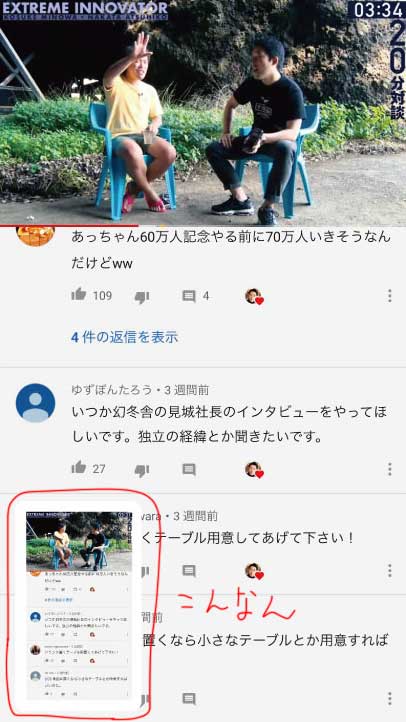
※このプレビューは5秒くらいで消えてしまいますのでご注意を( ͡° ͜ʖ ͡°)!
すると手書きメモ、落書きをする画面に移動します。
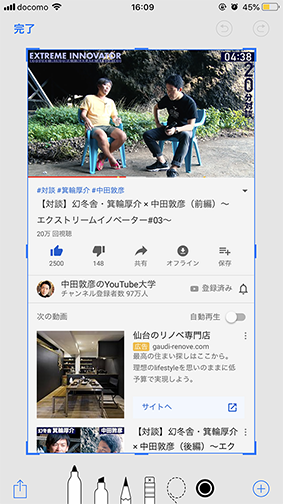
これで手書きメモ、落書きをする準備は整いました。
あとは自分の指をペンにするだけです( ^ω^ )
手順3:手書きメモや落書きを書いていく
この画面に移動したら下にペンと色が出ると思うので好きなものを選択して下さい。
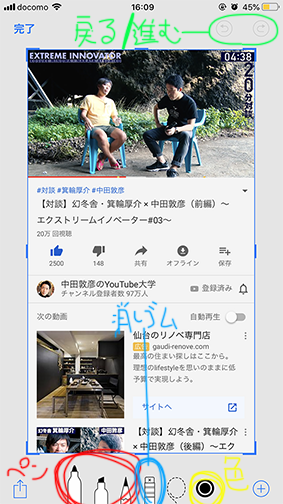
あとは画面に指で好きなものを書いていくだけです。
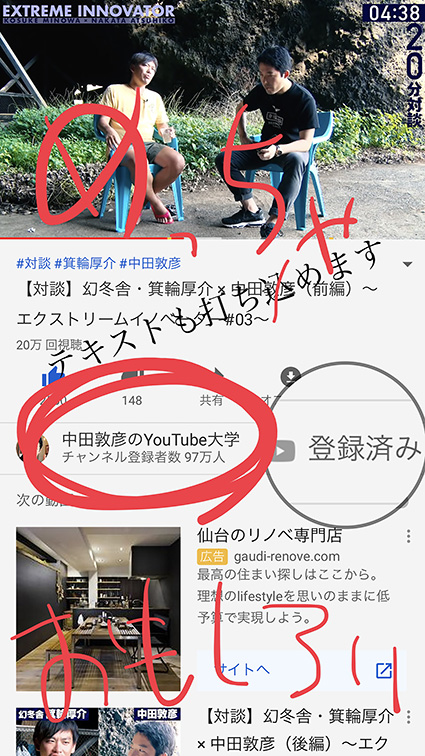
書き終わったら左上の完了をタップして写真を保存をタップして下さい。
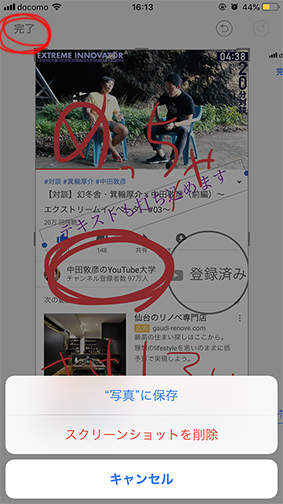
これで写真アプリに先ほどの手書きメモ、落書き入りの画像が保存されているはずです。
ちなみにこの機能は手書きだけではなく
- テキスト
- 拡大鏡
- 署名
などなども使うことが出来るので色々いじって見て下さいね( ^ω^ )
まとめ
いかがでしたでしょうか!!iPhoneって本当に便利ですよね・・・
iPhoneのタッチペンがあったりすると手書きメモはもっと書きやすく使いやすい!!なので100均でペンが売ってるので適当に買ってみると便利かも知れません!
この記事を活用してiPhoneをもっと便利に使っちゃって下さい☆*:.。. o(≧▽≦)o .。.:*☆
それでは以上、ツツでした。




